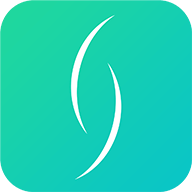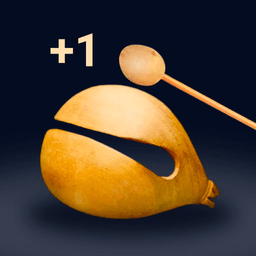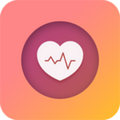ps如何添加图层 ps添加图层方法
时间:2022-05-09
在ps中,用户们对图片进行处理是可以通过层层图层来进行后期处理的,将图层分开来有利于用户们后期对于指定位置进行修改,那么ps如何添加图层呢?今天11ba小编就为大家带来ps如何添加图层 ps添加图层方法,一起来看看吧!
ps添加图层方法
通过图层菜单进行添加:
1、用ps打开图片,点击【图层】,点击【新建】,点击【图层】。
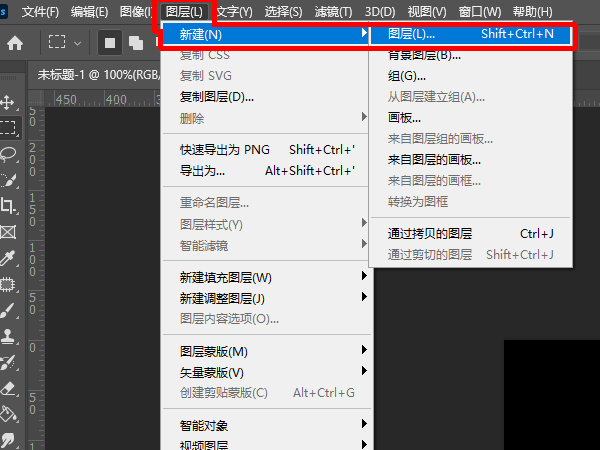
2、输入图层名称,点击【确定】即可。
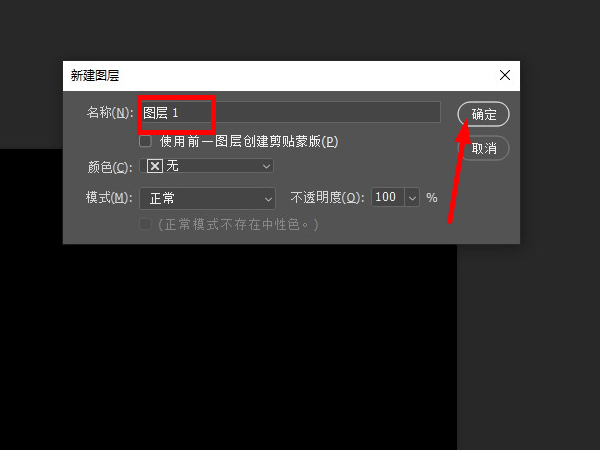
通过图层区域进行添加:、点击图层右下角图层区域的【+创建新图层】按钮,可直接新建图层。
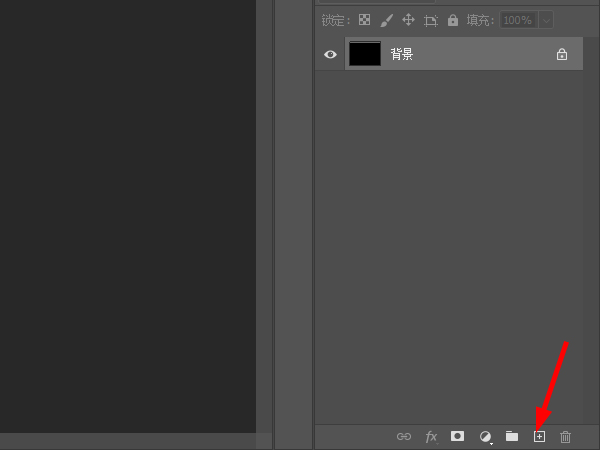
通过快捷键添加:按组合键【Shift】+【Ctrl】+【N】即可添加新图层。
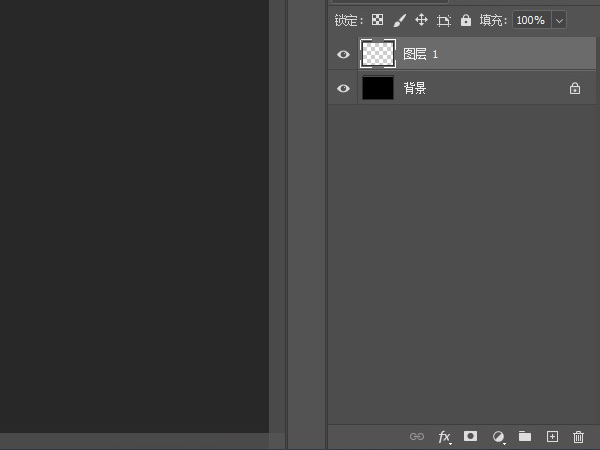
亲爱的小伙伴,上面就是小编精心为大家准备的ps如何添加图层 ps添加图层方法的介绍了,喜欢的可以收藏关注我们"11ba下载站",我们每天都会更新最新最好玩的游戏攻略免费给大家哦!
相关阅读
更多
- ps怎么不去除exif信息 Photoshop关闭忽略EXIF配置文件标记的技巧 07.06
- ps怎么去除白色背景 ps去除白色背景方法 06.13
- ps怎么把照片的蓝底换成白底 ps把照片的蓝底换成白底方法 06.10
- ps手绘板怎么让线条平滑 ps手绘板让线条平滑方法 06.10
- ps怎么设置边框 ps边框设置方法 06.10
- ps如何把字体变成空心字体 ps把字体变成空心字体方法 06.10
- ps平滑工具在哪里 ps平滑工具使用方法 06.10
- ps中如何截图指定区域 ps截图指定区域方法 06.09
- ps图案叠加怎么导入图案 ps图案叠加导入图案方法 06.09
- ps怎么将图形复制平移多个 ps将图形复制平移多个方法 06.09
- ps怎么从灰色模式恢复正常 ps从灰色模式恢复正常方法 06.09
- ps如何导入填充图案素材 ps导入填充图案素材方法 05.23
猜你喜欢
更多
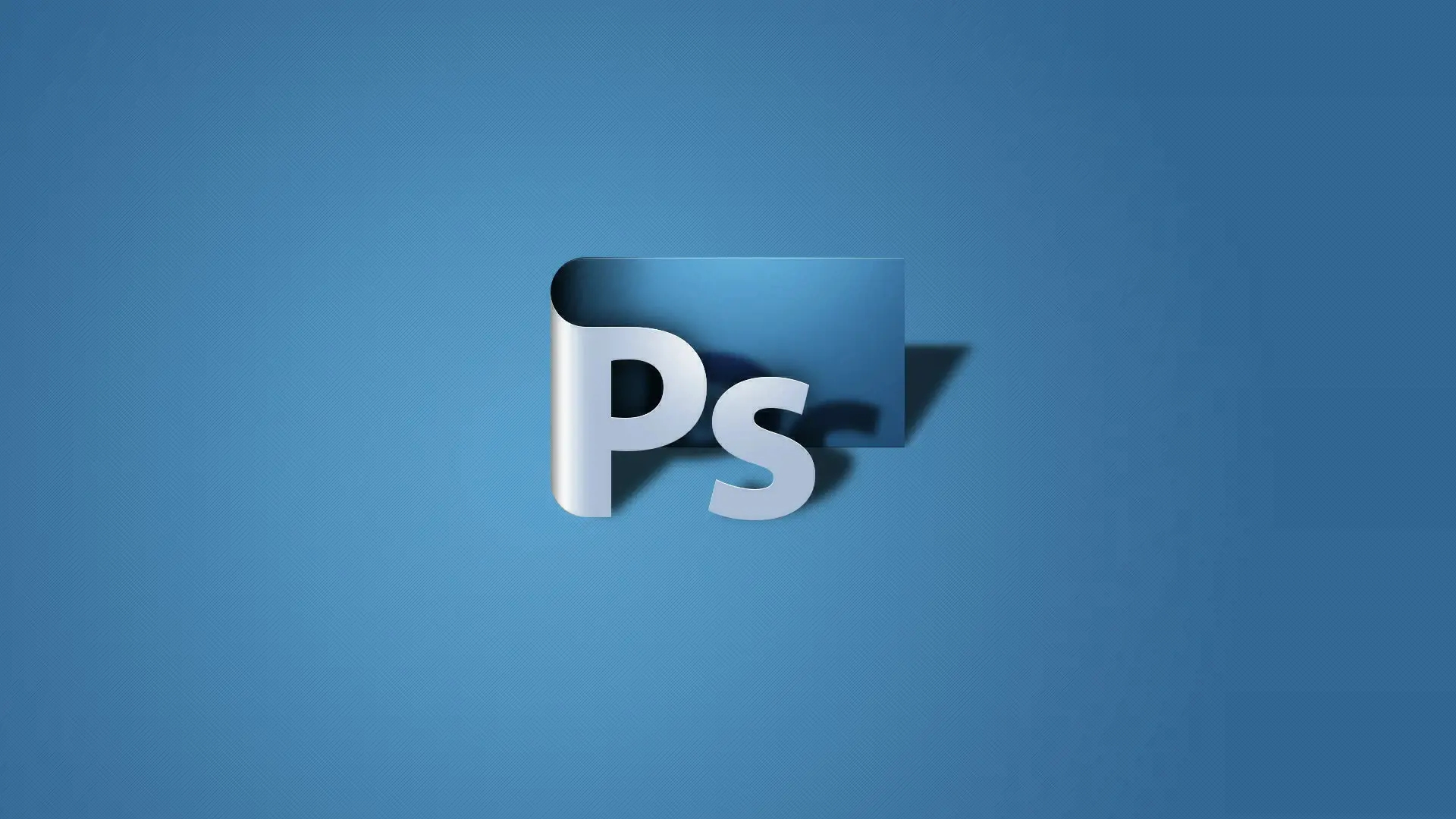 -------
-------
ps软件使用技巧攻略
-------ps,也就是photoshop的简称,是一款图片后期处理软件,用户们可以在ps上对自己的图片素材进行处理,不仅可以调整图片本身,还可以叠加各种其他的素材制作海报,今天11ba小编就为大家带来ps软件使用技巧攻略,一起来看看吧!